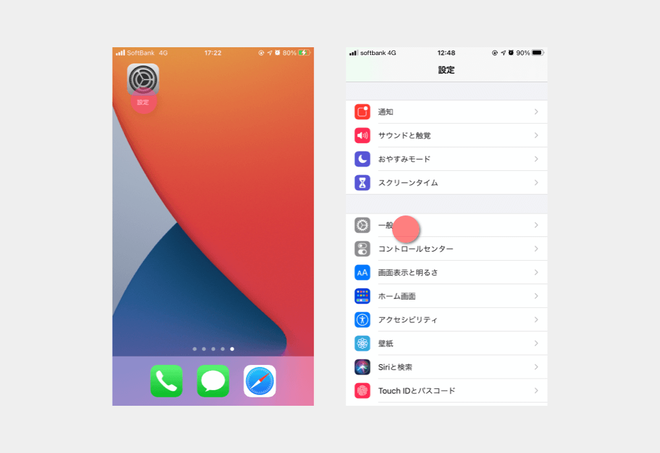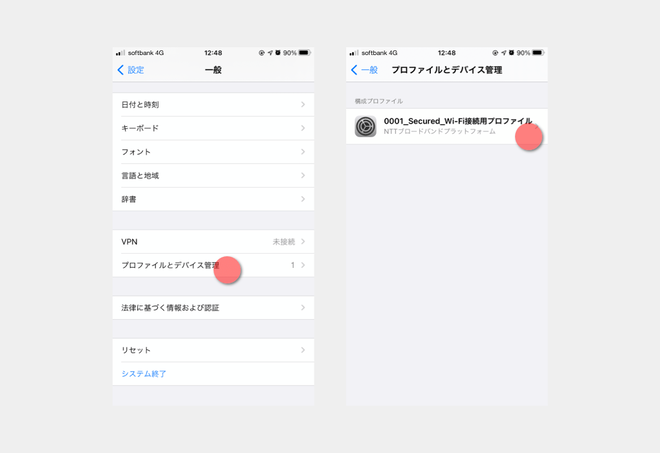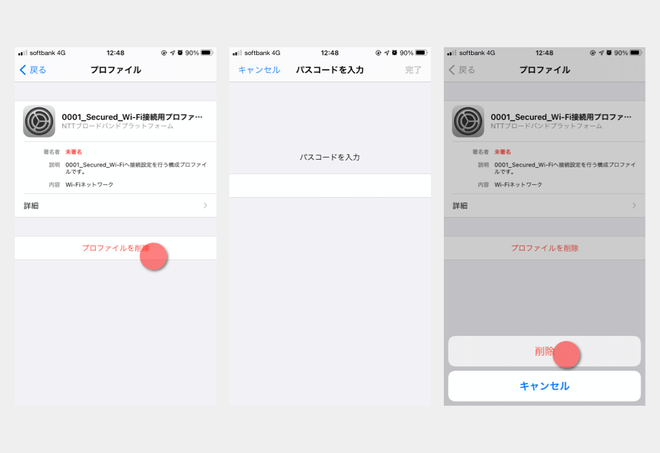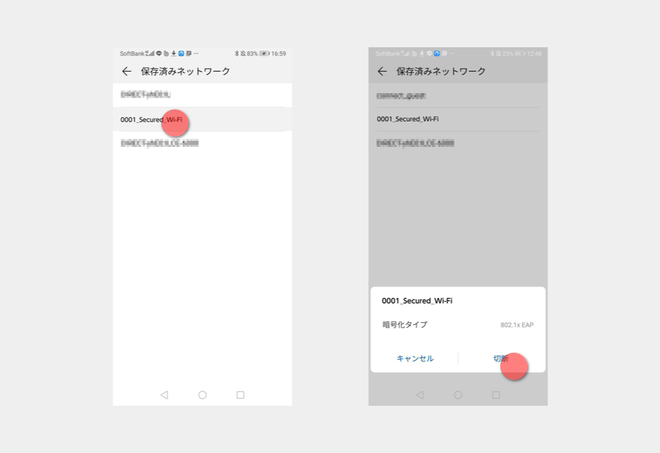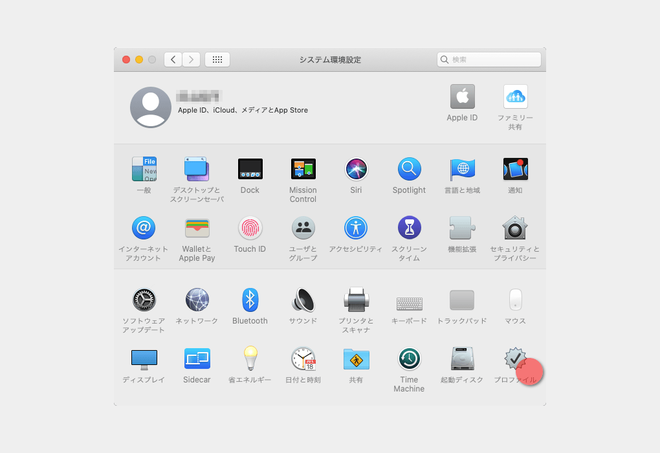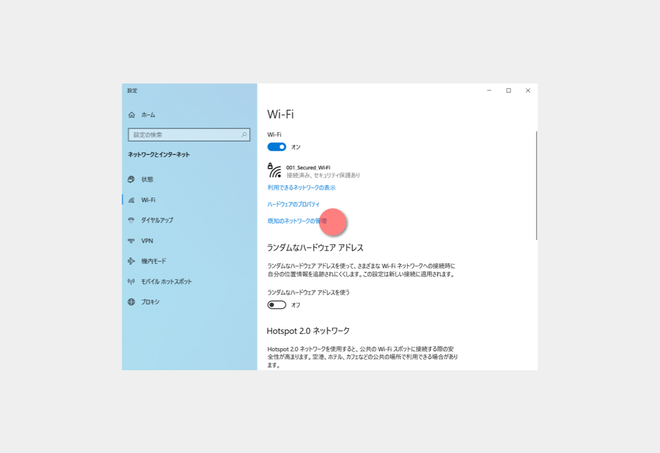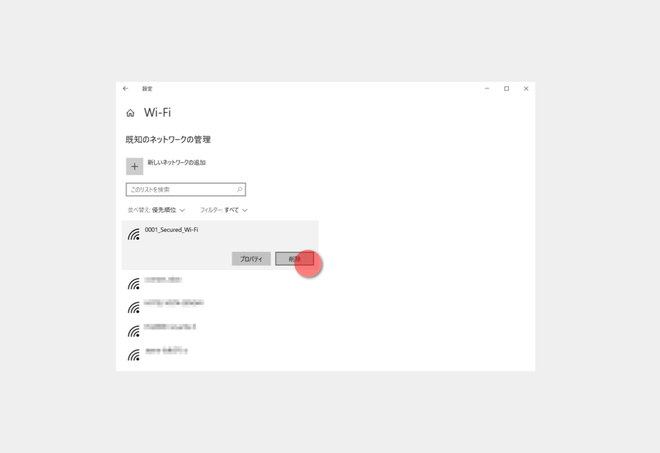いつもLINEモバイルをご利用いただきまして、誠にありがとうございます。
この度、カフェや駅など全国約49,000ヶ所のスポットで利用できる「Wi-Fiオプション」の提供を、提供元であるエヌ・ティ・ティ・ブロードバンドプラットフォーム株式会社のサービス終了に伴い、2021年6月末で終了することになりましたので、お知らせ申し上げます。
Wi-Fiオプションの代替となるサービスの提供予定はございません。
Wi-Fiオプションの代替となるサービスの提供予定はございません。
これからWi-Fiオプションをお申し込みされる予定の方およびWi-Fiオプションをご利用中の方は、下記案内を必ずご確認の上、お申し込み・ご利用をお願いいたします。
(2021/6/1更新)
Wi-Fiオプション設定削除方法を追加しました。
(2021/5/18更新)申し込み受付終了日時を2021/5/31(月)23:59に変更しました。
■対象サービス
Wi-Fiオプション
■提供終了までのスケジュール
Wi-Fiオプション申し込み受付終了:2021/5/31(月) 11:00 23:59
※2021/5/18 受付終了時間を変更しました。
※2021/5/18 受付終了時間を変更しました。
Wi-Fiオプションサービス提供終了:2021/6/30(水) 23:59
■ご請求について
Wi-Fiオプションサービス提供終了の2021年6月ご利用分は、2021/7/5頃に請求します。
6月末までWi-Fiオプションをご利用される場合、お客様ご自身でのオプション解約手続きは不要です。2021年7月以降のご利用料金は発生いたしません。
■Wi-Fiオプションサービス提供終了後の設定削除のお願い
Wi-Fiスポットからの通信は2021/7/1(木)以降順次ご利用できなくなります。
お使いの端末のWi-Fiオプションの設定は6月末で削除をお願いいたします。
削除しなかった場合、Wi-Fiスポットにおいて接続されているように見えますが通信はできないため、インターネットに繋がらない状態になります。
お手数をおかけいたしますが、ご理解とご協力のほど、よろしくお願いいたします。Wi-Fiオプションの設定削除方法は、以下をご参照ください。
Wi-Fiオプション設定削除方法
削除を実施すると、完了直後からWi-Fiオプションを利用してインターネットに接続できなくなりますのでご注意ください。
お使いの端末の機種やOSによって、画面や名称は異なる場合があります。
iOSをお使いの方
1.「設定」アプリを開き、「一般」をタップします。
2.「プロファイルとデバイス管理 > 0001_Secured_Wi-Fi接続用プロファイル」をタップします。
3.「プロファイルを削除」「パスコードを入力」「削除」の順番でタップします。
以上で設定の削除は完了です。
Androidをお使いの方
1.「設定画面」を表示し、「無線とネットワーク」をタップします。
※お使いの端末の機種やOSによって、画面や名称は異なる場合があります。
2.「Wi-Fi」が「ON」になっていることを確認します。
「メニュー」をタップし「Wi-Fi設定」をタップします。
「保存済みネットワーク」をタップします。
3.「0001_secured_Wi-Fi」をタップします。
「切断」をタップします。
※「切断」ではなく「削除」と表示される場合があります。その場合は「削除」をタップしてください。
以上で設定の削除は完了です。
Macをお使いの方
1.「システム環境設定」を開き、「プロファイル」をクリックします。
2.ユーザプロファイルで「0001_Secured_Wi-Fi」を選択し、「ー」ボタンをクリックします。
3.プロファイル「0001_Secured_Wi-Fi」を削除します。
4.パソコンのロック解除に使用しているパスワードを入力して、「OK」を選択します。
以上で設定の削除は完了です。
Windowsをお使いの方
1.Windows画面のタスクバーからWi-Fiのアイコンをクリックします。2.「ネットワーク設定とインターネットの設定」をクリックします。
3.「既知のネットワークの管理」をクリックします。
4.「0001_Secured_Wi-Fi」をクリックします。
5.「削除」をクリックします。
以上で設定の削除は完了です。